Kako lako oporaviti ili sigurno obrisati izbrisane datoteke pomoću Recuva
Privatnost Sigurnosti Povrat Podataka Freeware / / March 17, 2020

Jeste li ikad bili u situaciji da ste slučajno izbrisali važnu datoteku s računala ili omiljenu pjesmu s vašeg iPhonea, ali ne znate kako to vratiti i vratiti ga? Ili možda radite na nečem SUPER SECRET-u i trebate ga (sigurno) obrisati sa svog sustava?
Bez obzira na slučaj, Piriform proizvođači CCleaner (jedna od mojih najdražih BESPLATNIH aplikacija), imate još BESPLATNU aplikaciju za vraćanje izbrisanih datoteka ili poboljšanje sigurnosti i trajno ih uništavanje.
Prije nego što skočimo na How-To, evo kratkog sagledavanja svih sjajnih značajki koje dolaze s ovim lijepim djelom Freeware-a od Piriform Software:
- Poništavanje brisanja datoteka na vašem računalu
- Izbrisali ste datoteku greškom? Recuva donosi izgubljene datoteke na računalu, USB pogonu, fotoaparatu ili iPodu.
- Oporavak s oštećenih ili formatiranih diskova
- Čak i ako ste formatirali pogon tako da izgleda prazan, Recuva i dalje može pronaći vaše datoteke na njemu.
- Oporavak izbrisanih poruka e-pošte
- Ispraznili ste smeće za e-poštu i trebate ga nazad? Recuva vas pokriva potpunom podrškom za Microsoft Outlook Express, Mozilla Thunderbird ili Windows Live Mail.
- Oporavak izbrisane iPod glazbe
- Izbrisana glazba s vašeg iPod ili MP3 playera? Nema problema, Recuva će vam to vratiti uz sve dodatne podatke o zapisu.
- Vratite nespremljene Wordove dokumente
- Je li se Microsoft Word srušio ili ste zaboravili spremiti taj važan Wordov dokument. Nema problema s Recuvom! Kako to može pametno obnoviti Wordove dokumente iz njihovih privremenih datoteka.
- Čarobnjak za brzo pokretanje
- Ako svoje datoteke trebate odmah, a da se ne dopunite opcijama, odgovor je Recuva čarobnjak za brzi početak.
- Duboko skeniranje
- Recuva može pronaći većinu datoteka u roku od jedne minute. Ili postavite Dubinsko skeniranje da traži dublje ukopane rezultate.
- Sigurno izbrišite datoteke koje želite zauvijek izbrisati
- Želite zaštititi svoje izbrisane datoteke? Recuva vam također omogućuje trajno brisanje tragova izbrisanih datoteka.
- Prijenosna verzija
- Uzmite Recuvu sa sobom kamo god krenete sa prijenosnom verzijom.
- Potpuna podrška za Windows OS i više jezika
- Recuva ima podršku za svaku modernu verziju sustava Windows i 37+ jezika.
A sad, pogledajmo kako se Recuva koristi za vraćanje izgubljenih datoteka s računala ili ih popraviti zauvijek!
Kako vratiti izbrisane datoteke ili ih trajno izbrisati i uništiti pomoću Recuve
1.Preuzmite program za instalaciju Recuva
2. Postupak instalacije prilično je jednostavan, pravedan KlikDalje> nekoliko puta, ali pripazite na stranicu s potvrdnim okvirima.
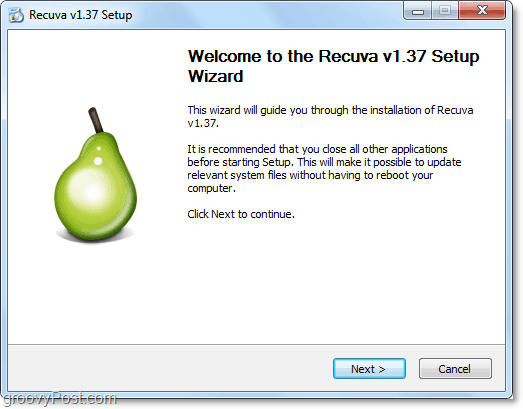
3. Ovdje na groovyPost, mi nismo obožavatelji lukavog paketa crapwareali ponekad je potrebno zlo za održavanje dobrog razvojnog tima (Piriform) gore i trčanje. Tijekom instalacije morat ćete Poništite Instalirajte Yahoo! Alatna traka opcija. Tko bi to želio instalirati?
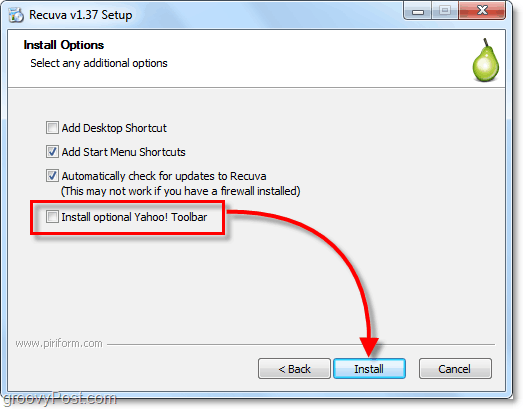
4. Nakon što instalacija završi, pokrenut će se čarobnjak Recuva. Možete to onemogućiti ako želite, ali može vam uštedjeti puno vremena, pa je ne preporučujem. KlikSljedeći.
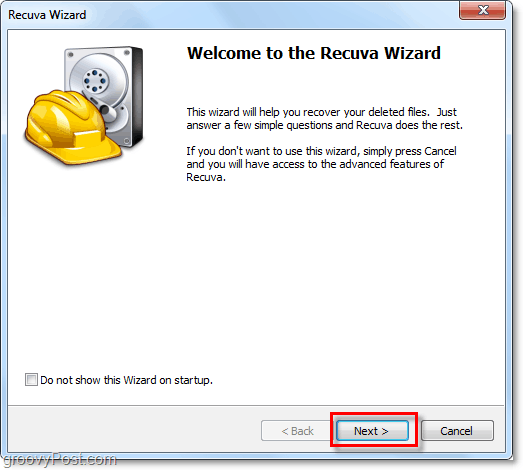
5. Na drugoj stranici čarobnjaka želi znati koju vrstu datoteka želite vratiti. Ako želite prikazati sve ili više vrsta datoteka, Odaberidrugo. KlikSljedeći nastaviti.
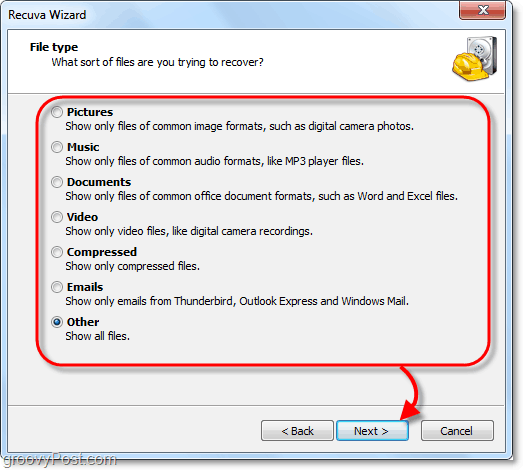
6. Zatim ćete biti upitani gdje su se datoteke nalazile. Te su informacije vjerojatno najkorisniji dio čarobnjaka jer odabirom određene lokacije uštedjet ćete puno vremena. Ovaj je postupak posebice slučaj ako pokušavate vratiti izbrisane datoteke s vanjskog uređaja, kao što su telefon, iPod, iPhone, USB Flash Drive ili čak vanjski tvrdi disk. Nakon što odaberete odgovarajuću lokaciju, KlikSljedeći.
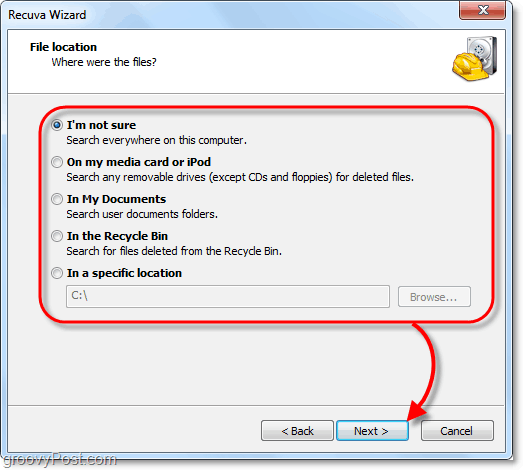
7. Na posljednjoj stranici čarobnjaka imat ćete još jednu opciju koju želim nazvati Gumb za paniku. Samo biste trebali Ček ovaj okvir ako ste već pokušali vratiti datoteku koju ste tražili u uobičajenom načinu, a ona nije radila. KlikPočetak za početak pretrage.
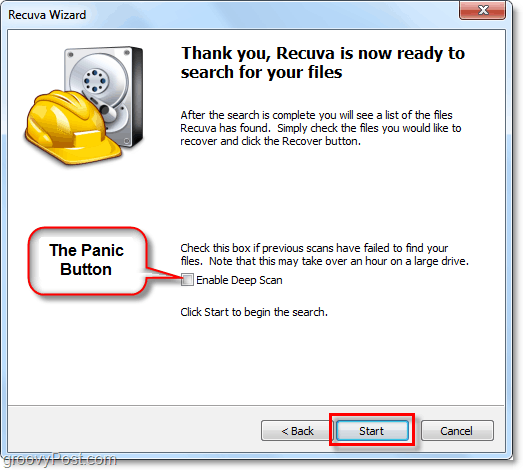
8. Skeniranje treba brzo završiti. Čim to završi, Recuva će prikazati popis svih izbrisanih datoteka, ustanovio je koja odgovara vrsti i lokaciji koju ste odabrali u čarobnjaku. Odavde možete Odaberi Datoteka i KlikOporavak da ga poništim. Ne mogu se vratiti sve pronađene datoteke. Međutim, u nastavku objasnim više.
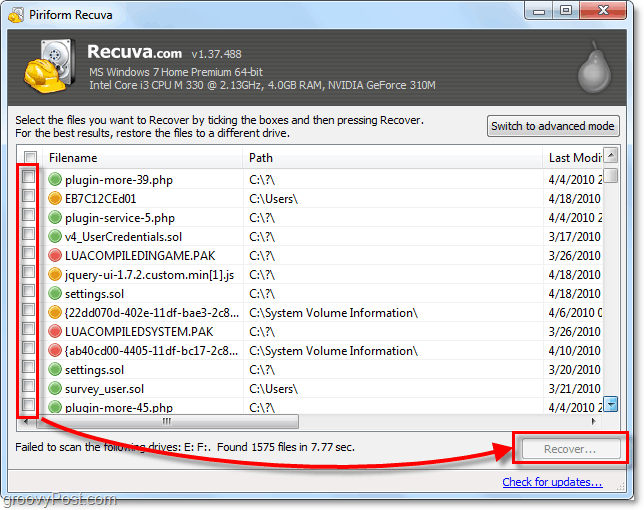
9. zelenakrug pored datoteke označava da je u izvrstan stanje i oporavak je vrlo vjerojatan.
crveni krug označava da je datotekanepopravljiva jer je potpuno prepisan.
narančakrug identificira datoteku djelomično prebrisanu, postoji Prilika oporavka, ali može sadržavati neke pogreške.
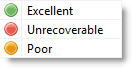
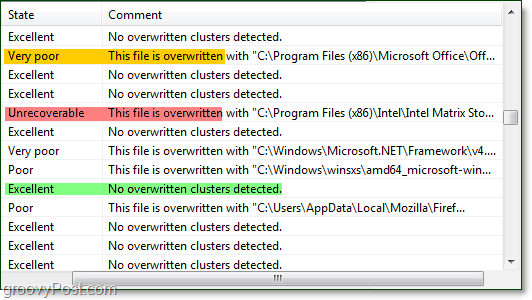
10. Za većinu korisnika bitne su osnovne funkcije, ali morat ćete to iskoristiti da biste iskoristili puni potencijal Recuve Prebacite se na napredni način rada.
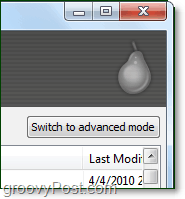
11. U naprednom načinu možete pregledati pregled podatke o slici i drugim datotekama, kao i nova pretraživanja bez ponovnog prolaska kroz čarobnjaka.
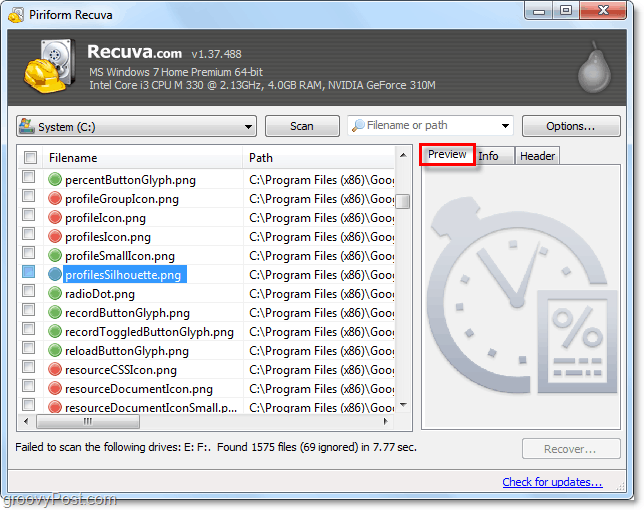
12. Još više, u naprednom načinu rada, možete prilagoditi više Opcije od postavki koje mijenjaju jezik do načina na koji se sve gleda.
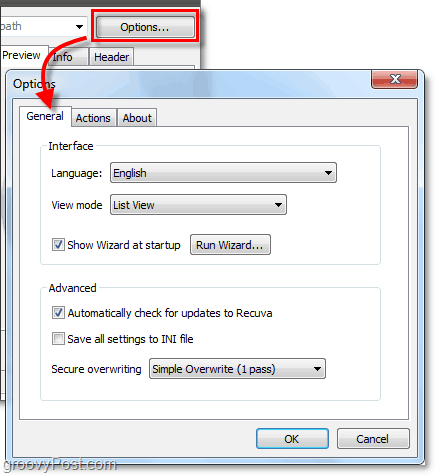
13. U izborniku opcija ako pregledate akcije na kartici možete odabrati dodatne vrste datoteka za prikaz. Ako se želite vratiti što dalje, Odaberi do Prikaži datoteke s nultom bajtom. Datoteke veličine 0 bajta neće se moći povratiti, ali će vam dati temeljitiju provjeru povijesti onoga što se nalazi na sustavu tvrdog diska.
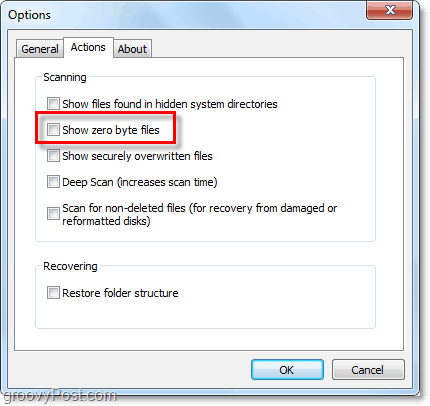

14. Ako odlučite da želite da obrišete datoteku tako da je ne može povratiti, jednostavno Desni klik Datoteka i OdaberiSigurno prebrisano istaknuto. Nakon što se datoteka prepiše, vidjet ćete prozor za potvrdu.
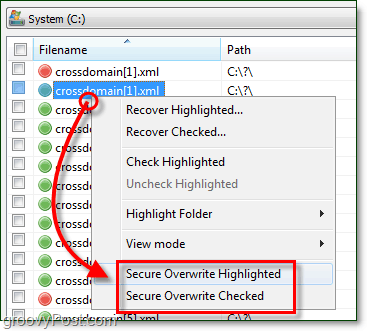
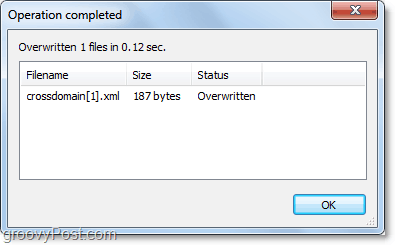
15. Da biste sigurno izbrisali više ili svih pronađenih datoteka Klik potvrdni okvir u kategoriji bar blizu Naziv datoteke, Sljedeći Desni klik bilo koji Datoteka i Odaberi Sigurno prepisano provjereno.
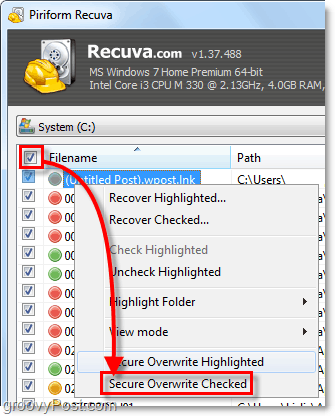
Misli, pitanja? Spusti komentar ispod!

